Mnoho prístupov k zálohovaniu údajov alebo celkuInštalácia systému Linux zahŕňa vytváranie obrazov oddielov alebo celých pevných diskov. Táto metóda zálohovania, hoci účinná, je často časovo náročná a mätúca s tými, ktoré sú pre Linux nové. Našťastie použitie aplikácie Clonezilla na vytváranie snímok celých pevných diskov nie je jediný spôsob, ako bezpečne zálohovať inštaláciu systému Linux. Predstavujeme Deja Dup: Jedná sa o celkový nástroj na zálohovanie systému pre Linux, ktorý zjednodušuje zálohovanie v systéme Linux ako kedykoľvek predtým. Vďaka tomu môžu používatelia ľahko vytvárať zálohy, obnovovať ich a dokonca nastaviť plán na automatické vykonávanie.
inštalácia
Inštalácia nástroja Deja Dup nevyžaduje veľaúsilie, pretože program je jedným z najpoužívanejších zálohovacích nástrojov pre Linux. V skutočnosti možno dokonca nebudete musieť program nainštalovať, pretože už ho máte nainštalovaný. Tu je návod, ako skontrolovať, či je Deja Dup vo vašom systéme,
Otvorte okno terminálu, napíšte príkaz: deja-dup a stlačte kláves Enter. Ak sa program otvorí, nie je potrebné inštalovať. Ak sa nič nestane, nainštalujte nástroj podľa pokynov nižšie.
ubuntu
sudo apt install deja-dup
Debian
sudo apt-get install deja-dup
Arch Linux
sudo pacman -S deja-dup
fedora
sudo dnf install deja-dup
openSUSE
sudo zypper install deja-dup
Iné Linuxy
Potrebujete nástroj na zálohovanie, ale distribúciu v systéme Linuxnie je na zozname? Ak chcete nainštalovať tento nástroj na ďalšie distribúcie systému Linux, prejdite na správcu balíkov, softvérové centrum (alebo na miesto, kde normálne získavate softvér pre svoju distribúciu v systéme Linux) a vyhľadajte výraz „deja dup“. Šanca je, že sa ukáže a budete si ju môcť stiahnuť. Nemôžete to nájsť? Zvážte možnosť navštíviť oficiálnu webovú stránku a namiesto toho ju nainštalovať.
Lokálne zálohovanie na zariadenie
Deja Dup umožňuje užívateľovi zálohovať veľamiest, ale najrýchlejším spôsobom je zálohovanie na miestnej úrovni. Otvorte menu aplikácie, vyhľadajte (alebo vyhľadajte) záložný nástroj a otvorte ho. Po otvorení si všimnete niekoľko možností. Tieto možnosti sú „prehľad“, „priečinky na uloženie“, „priečinky, ktoré sa majú ignorovať“, „umiestnenie úložiska“ a „plánovanie“.
Všetky tieto možnosti sa dajú ovládať pomocou anakonfigurovaný. V predvolenom nastavení je nástroj na zálohovanie nastavený na zálohovanie cez internet alebo na iné miesto okrem počítača a najmä mimo domovského priečinka. Odrádzajú to, ale s trochou vyladenia je stále možné lokálne šetriť.

Ak chcete spustiť lokálnu zálohu, prejdite na bočný panelvľavo a vyberte „úložisko“. V tomto okamihu určte, ako sa budú zálohovať. Najlepšie je neukladať ich do priečinka / home /, pretože nástroj na zálohovanie predvolene ukladá celý adresár.
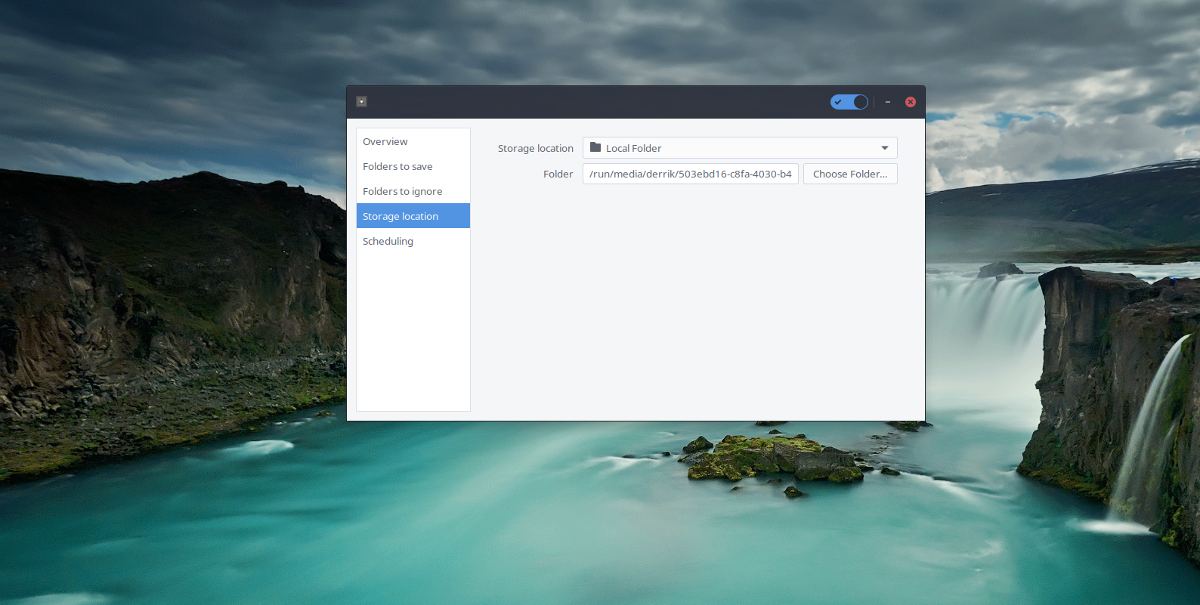
Pripojte externý pevný disk alebo USB kľúčvaše Linuxové PC. Mal by sa automaticky pripájať k priečinku. Kliknite na rozbaľovaciu ponuku a potom vyberte možnosť „Local Folder“. Pomocou prehliadača súborov kliknite na externý pevný disk, pripojené USB alebo umiestnenie priečinka NIE je zapnuté / doma / a nastavte zálohu.
Po nastavení polohy je ďalším krokom tokliknite na „Prehľad“ a potom na „zálohovať“. Ak to urobíte, poviete Deja Dupovi, aby spustil prvú zálohu v určenom umiestnení. Majte na pamäti, že to môže chvíľu trvať. Po dokončení zálohovania aplikáciu ukončite.
Zálohovanie cez sieť
Použitie Deja Dup na zálohovanie na lokálne externézariadenie je možné, ale nie jediný spôsob, ako je možné tento nástroj použiť. V skutočnosti je pravdepodobne lepšie zálohovať prostredníctvom sieťového pripojenia než pomocou miestneho zariadenia, pretože siete majú tendenciu byť spoľahlivejšie a niekedy rýchlejšie, najmä ak máte pomalý port USB.
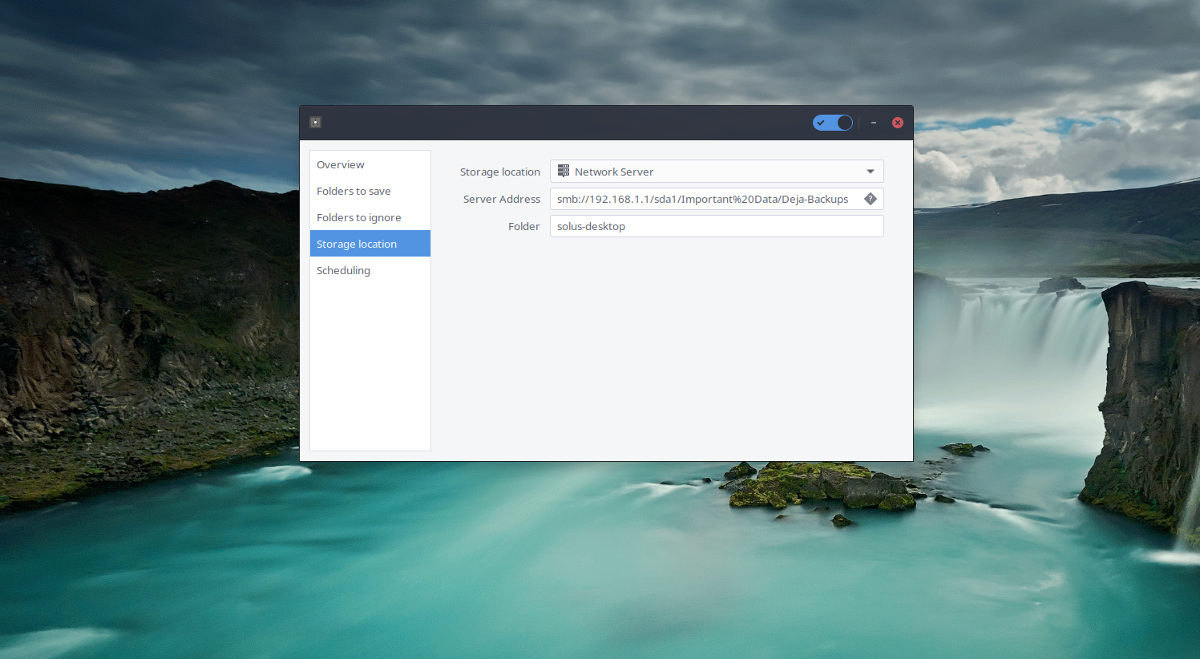
Ak chcete nastaviť sieťovú zálohu, prejdite do časti „Storage Location“ na ľavej strane programu. Kliknite na rozbaľovaciu ponuku a vyberte položku Sieťový server.
Určite typ servera, ktorý používate, a potom ho zadajte do poľa ako:
protocol://server.ip.address
Deja Dup podporuje mnoho rôznych typov sieťových protokolov, vrátane: SMB, FTP, SFTP, NFS, SSH, DAV, DAVS a AFP.
Automatické zálohovanie
Automatické zálohy sú jedným z najlepších aspektov tohto programu. Pri tomto nastavení je sledovanie súborov jednoduchšie ako kedykoľvek predtým. Tu je návod, ako nastaviť plánovaný systém zálohovania v nástroji Deja Dup.
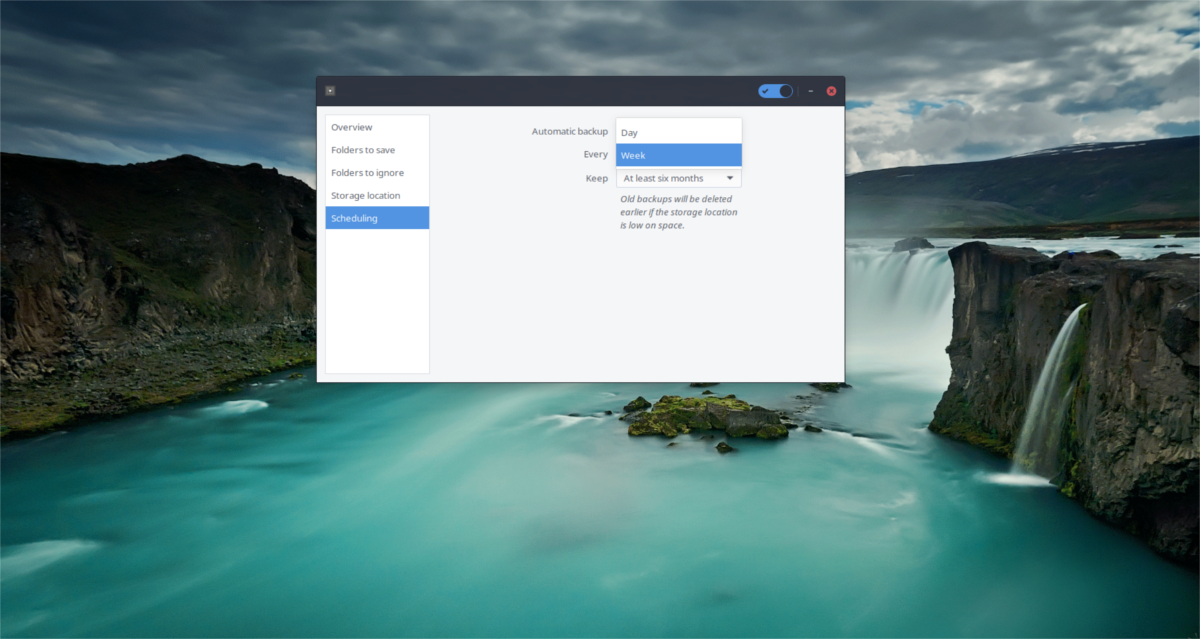
Najprv sa uistite, že ste si vzali počiatočnú zálohu. Je to dôležité, aby bolo možné obnoviť pôvodné miesto. Potom prejdite na „Plánovanie“ a začiarknutím jazdca povolte naplánované zálohovanie.
Keď je nastavenie zapnuté, budete teraz môcťvyladiť a zmeniť presné časti plánu zálohovania. V predvolenom nastavení sú nastavenia nastavené raz týždenne. Pomocou rôznych ponúk zmeňte plán podľa svojich potrieb.
Obnoviť zálohu
Nástroj Deja Dup je jedným z najpriamejšícha ľahké riešenia na celom Linuxe na obnovenie zo zálohy. Nie je potrebné klikať na desiatky ponúk. Vrátenie stratených súborov je rovnako jednoduché ako kliknutie na tlačidlo „Prehľad“ vľavo a výber možnosti „Obnoviť zálohu“. Ak vyberiete túto možnosť, zálohovací nástroj vyhľadá všetky dostupné zálohy a vyzve vás na zadanie hesla (ak sa rozhodnete šifrovať zálohy).
Obnovenie môže chvíľu trvať, takže buďte trpezliví. Majte na pamäti, že množstvo času skutočne závisí od toho, aká veľká je záloha.













Komentáre